NOD32企业版设置
- 格式:pdf
- 大小:1.57 MB
- 文档页数:12
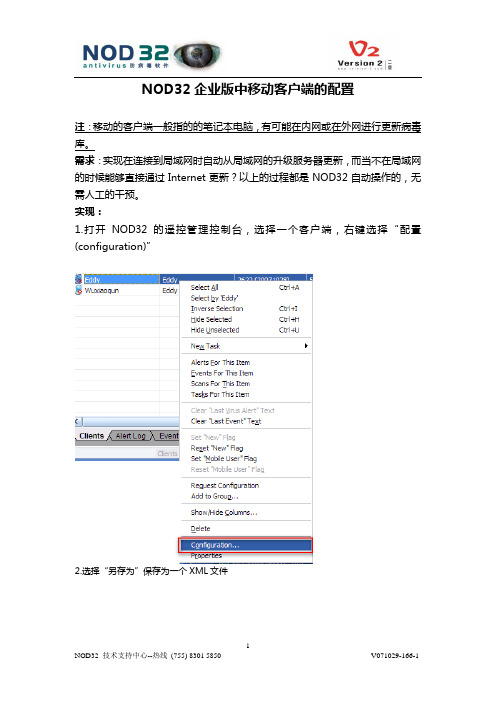
NOD32企业版中移动客户端的配置注:移动的客户端一般指的的笔记本电脑,有可能在内网或在外网进行更新病毒库。
需求:实现在连接到局域网时自动从局域网的升级服务器更新,而当不在局域网的时候能够直接通过Internet更新?以上的过程都是NOD32自动操作的,无需人工的干预。
实现:1.打开NOD32的遥控管理控制台,选择一个客户端,右键选择“配置(configuration)”2.选择“另存为”保存为一个XML文件3.保存完成后配置编辑器将自动打开该配置文件,然后对此配置文件进行如下的配置。
右键点击“更新”选择“新增配置文件…”4.然后选择“更新”再为新的设定档命名,我这里是以局域网为例先设置局域网内的升级设定档。
5.然后选择刚才新增加的设定档LAN,对升级服务器的IP进行配置。
6.重复步骤3-步骤5的操作添加一个名为“WAN”的设定档,更新服务器为“自动选择”,输入企业版的用户名和密码即可。
7.点击“一般”→“设定”→“计划表”→“变更”8.点击“定期自动更新”再选择“编辑”,然后点击“下一步”直到出现“特殊设定”(如下图)9.输入名称,然后对主设定档和次设定档的值进行设置,比如名称为“UPD”主设定档为“LAN”,次设定档为“WAN”,这样的设置当NOD32通过主设定档中的配置无法更新时候将自动跳转到次设定档的配置中进行更新(即是先检测通过局域网更新,如果局域网无法更新就从Internet更新)。
10.设置完成后,确定保存,然后在控制台选择移动的客户端,然后点击右键选择“新任务”→“配置任务”→选择刚才配置的XML文件,然后点击“下一步”完成即可。
测试:打开客户端NOD32的控制中心,NOD32系统工具→计划任务→在“定期自动更新”处点击右键选择“立即执行”→在弹出的窗口中点击“是”→再点击“更新“您将可以看到效果。
以上的设置方法适用于移动的客户端,同时也适用于客户端设置了管理密码的情况。

轻松打造企业内部NOD32(4.2)升级服务器作为企业网络管理员的我们最主要的工作就是保证内网的安全与稳定运行,在与黑客和病毒的斗争中杀毒软件扮演着相当重要的角色。
不过很多企业采用的杀毒软件经常会因为KEY和升级帐户等问题造成更新病毒库的不及时,今天笔者就从自己的经验出发为各位介绍如何轻松设置打造企业内部NOD32升级服务器。
一,什么时候需要建立内部杀毒软件升级服务器:对于企业用户来说建立内部杀毒软件升级服务器主要能够起到提供内部客户机随时更新病毒库完善升级的目的,一般来说在以下几种情况下需要一套内部病毒库升级服务器。
(1)内外网隔离环境:内部计算机不容许上网,保证信息的安全与保密,在这种情况下由于内部计算机无法顺利上网自然无法访问杀毒软件官方服务器来更新病毒库,这时我们就可以通过建立内网病毒库升级服务器的方式来解决。
只要让升级服务器这一台计算机可以上网或者拿U盘复制病毒库到该机器上发布即可。
内网其他计算机将通过内网访问升级服务器来更新病毒库。
(2)授权码限制问题:除了内外网隔离环境外有时我们可能拿到或购买的杀毒软件授权码具备限制,禁止多台机一起上网更新,如果给内网所有机器都使用同一个授权码来安装杀毒软件的话,由于多机一起更新病毒库很容易造成这个授权码被官方所BAN禁掉。
因此我们可以将授权码只安装到服务器这一台计算机上,通过这个有效授权码建立一套企业内部升级服务器,其他计算机只需要到升级服务器上更新即可,自然不会产生授权码被禁用的问题。
(3)访问外网速度缓慢与节约资源的问题:如果每台计算机都安装了杀毒软件并指定定时更新的话,网络中会产生大量的升级病毒库的数据包,这些数据包自然会占用一定的内网资源,直接拖慢访问外网的速度。
通过建立内网升级服务器后我们可以将大部分更新升级数据流量转化为内网流量,从而提高了资源访问的效率,节约了网络资源。
正因如此建立一个企业内部杀毒软件升级服务器能够解决很多实际问题,下面笔者就为各位介绍如何设置打造企业内部NOD32升级服务器。

永久免费使用NOD32各版本的方法
如果你用的是360安全中心奉送的6个月激活码,在重装系统时弄丢了,还不想花费人民币购买激活码,就用我这个方法,免费使用NOD32各个版本。
1)首先安装ESETNOD32;
(注:如果之前就安装了NOD32。
就没有必要重新安装此软件)
2)到提示需要激活时,点以后再提示我激活;
(重新启动系统时,会弹出使用激活码激活的窗口,这个问题,可以在360安全卫士查看开机启动的程序里,把提示激活窗口关掉就可)
3)再打开NOD32的界面,按F5进入高级设置,点击界面左侧的“更新”,再看右侧,将你在网站搜索的“用户名”和“密码”填写进去;
(网上很容易搜索到NOD32用户名ID和密码的)。
4)再把更新服务器那个网址,改成自动选择;
点确定,回到NOD32主界面,手动更新病毒库就可以了!
在网上搜索到的NOD32用户名ID和密码的使用权是90天,这样90天使用权到了,再进行更换用户名ID与密码,如此重复,就可以达到不用购买激活码,免费使用NOD32杀毒软件。
不会在网上搜索nod32用户名ID和密码的话,就点击我给你提供的每日更新发布ESET NOD32用户名ID和密码网站的网址:
不想購買激活碼的朋友们,用我这个方法,便可以永久免费使用ESET NOD32 各个版本啦。

ESET NOD32 4.0企业版ESET NOD32企业版安装前期准备工作1、安装程序的选择:如果操作系统是windows xp/Vista/2000pro,请选择【eav_nt32_chs.msi】如果操作系统是windows 2000 server/2003 server,请选择【eavbe_nt32_chs.msi】2、服务器管理端口的开放:TCP 2223 (ERAS 监听中) ERAC与ERAS间的通讯TCP 2846 (ERAS 监听中)用于同步ERASTCP 2224 (ERAS 监听中)用于远程安装时与ERAS 间的通信TCP 2222 (ERAS 监听中)客户端与ERA 间的通讯TCP 2221 (ERAS 监听中)提供给客户端局域网升级病毒库使用3、如果您需要使用ERAS的全部功能(远程安装),则需要打开客户端计算机的端口:UDP 138 (ERAS 的目标端口)用于远程安装时进行‘浏览’用于远程安装中通过TCP/IP 协议直接访问共享资源(139 端口备选)TCP 445 (ERAS 的目标端口)UDP 137 (ERAS 的目标端口)用于远程安装过程中的域名解析TCP 139 (ERAS 的目标端口)提供给客户端局域网升级病毒库使用ESET NOD32企业版远程服务安装远程管理服务器安装:从安装光盘中,找到远程管理服务器安装程序;双击即可进行安装。
ESET NOD32企业版远程管理控制台安装远程管理控制台安装:双击或右键打开远程管理控制台的安装程序,进行安装。
一路默认选项,直到安装完成。
ESET NOD32企业版病毒库更新镜像制作打开远程控制管理台,点击【工具】选择下面的【服务器选项】在出现的界面中打开“更新”标签;更新用户名和更新密码:授权卡上的用户名和密码,用于连接到ESET病毒更新服务器进行病毒库和程序组件升级用。
创建更新镜像:局域网更新镜像路径,存放着给网内客户端升级所需要的病毒库和程序组件文件。
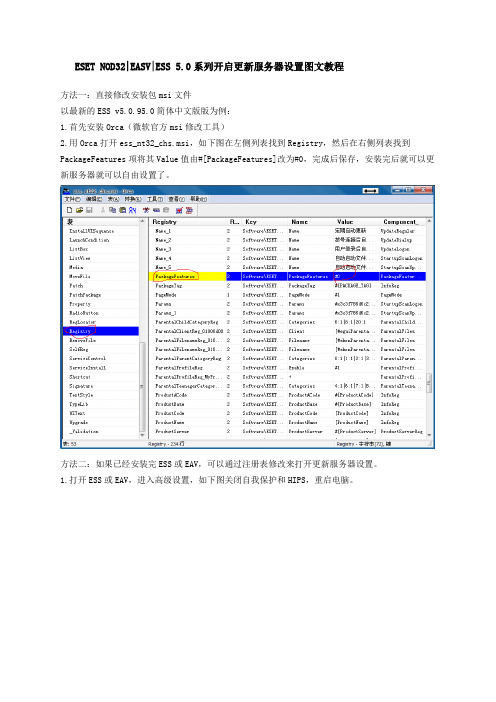
ESET NOD32|EASV|ESS 5.0系列开启更新服务器设置图文教程
方法一:直接修改安装包msi文件
以最新的ESS v5.0.95.0简体中文版版为例:
1.首先安装Orca(微软官方msi修改工具)
2.用Orca打开ess_nt32_chs.msi,如下图在左侧列表找到Registry,然后在右侧列表找到PackageFeatures项将其Value值由#[PackageFeatures]改为#0,完成后保存,安装完后就可以更新服务器就可以自由设置了。
方法二:如果已经安装完ESS或EAV,可以通过注册表修改来打开更新服务器设置。
1.打开ESS或EAV,进入高级设置,如下图关闭自我保护和HIPS,重启电脑。
2.修改注册表,依次打开HKEY_LOCAL_MACHINE\SOFTWARE\ESET\ESET
Security\CurrentVersion\Info,找到PackageFeatures项,将它的值由2修改为0,如下图。
3.注销或重启电脑重新打开ESS或EAV就可以设置更新服务器了。
4.当然别忘了进入高级设置重新开启自我保护和HIPS。

NOD32的配置设置大家注意,NOD32是一款DIY杀软,它的设置非常重要,优秀的设置可以提升它的性能.而它的默认设置并不是最好的,这里提供它的最佳设置.按照以下的设置即可,(我选了的你就选上,我没选的就不选啊.)1:AMON的设定:a:侦测去掉软驱、关闭电脑、单机使用去掉网络(用于局域网共享的检测)。
b:选项全选。
c:操作选择自动清除(要是按默认的话你就有的忙了)d:排除你可以添加你不想监控的文件及文件夹或者是EXE的可执行程序f:安全去掉允许手动停止AMON,剩下全选。
你也可以对照以下图来设置.下面的可移动磁盘如果你机器上有磁盘驱动器就选上,如果没有就不要选,2: DMON 的设定:a:设定列出所有档案不选,剩下全选。
b:操作如果出现警告选清除,如无法清除选删除且复制到隔离区,以防重要的含毒文件丢失下拉的内容相同。
(注DMON设定:你也可以不需要复制到隔离区的。
.)3:EMON的设定:不使用OUTLOOK EXPREES 的可以关闭a:侦测全选。
b:操作与dmon相同c:环境选移动到已删除邮件(其它的按默认)4:IMON的设定:a:POP3 默认(不使用OUTLOOK EXPREES 的可以关闭)b:HTTP 按以下设置,以下还添加了几个端口4000,8000c:其它选把企图入侵的记录在网络日志,在设定里的按照以下设置,操作设定于AMON相同,关键在动作里的如无法清除选中断,不需要复制到隔离区。
这是NOD32防毒能力在网络数据传输的关键所在。
我以前选删除结果病毒全进来了.5:NOD32的设定:我只设定深入分析其他的你自己随意设定a:操作文件清除,无法清除选删除+复制到隔离区引导区清除无法清除选取代压缩文件清除,无法清除选删除+复制到隔离区自我解压缩档清除,无法清除选删除+复制到隔离区加壳程序清除,无法清除选删除+复制到隔离区系统内存无操作电邮就随你自己的或者是默认b:设定按以下设置其他的默认即可(以上复制到隔离区,看你自己的,也可以不需要)6.更新的设定:a:请输入该软件的用户名和密码,以便更新到最新的病毒库,来更好的保护你的电脑.b:下面服务器里添加的是国内的更新的地址,这样更新会更快的. / 你只要复制添加到新服务器地址栏,然后确定,退出到服务器的下拉选项里选择刚才添加的地址即可.(你也可以不添加,但更新是一样,没有其他的不同)c:其他的按照以下设置7.NOD32系统设定:a:一般按照以下设置即可b:其他的全部默认非常感谢您购买本公司代理的NOD32杀毒软件,到此为止所有的设置都完成拉,你可以去享受NOD32给你带来的安全与快乐.。
NOD32设置终级攻略【NOD32设置终级攻略】最强最精细的NOD32安全套装设置图文教程~ESET NOD32 安全套装用户界面精美,设置有点繁多(但精细),并且带了防火墙,占用资源就多了些。
但是,3.0占用资源还是很低的,还是目前最新防毒软件中占用资源极低的防毒软件之一。
慢慢适应下就感觉不出了。
如果你先前用的是其他防毒软件,那么我不多说啥了,因为占用资源对比就很明显了,可能与某杀软比最大的明显就是一个天上,一个地下,当然是ESET NOD32在天上了。
重申下,实践出真知,自己用了就知道,看到论坛有人用都没用以及道听途说就说ESET NOD32的不是,麻烦请你真正使用下,不用过就别胡说,看看ESET NOD32版区这么繁盛就知道ESET NOD32的用户还是很多的,如果像你们说的那样不好那还有谁用。
不说废话了,事实会证明一切的.本帖隐藏的内容需要回复才可以浏览ESET NOD32 安全套装设置之新手学习篇加快启动速度:如下图,这是ESET ESET NOD32 安全套装默认安装时的设置。
我们去掉“启动时显示启动画面”,如下图:各项扫描的具体设置:按F5,打开ESET ESET NOD32安全套装的高级设置,如下图:如下图,在”选项”卡中,分别对”广告软件/间谍软件/危险软件”、”潜在的不受欢迎应用程序”、”潜在的不安全应用程序”打勾。
文件系统实时防护:点击”文件系统实时防护”,再点击右边的”ThreatSense引擎参数设置”。
按如下图设置:电子邮件防护:全部勾选:Web访问保护:目前大部分病毒和木马等都是通过网页形式,偷偷下载到电脑中,所以此选项启用高级启发式扫描,增强检测能力。
手动扫描计算机:ESET ESET NOD32 安全套装设置之高手进阶篇1. 某些下载工具带有UPNP功能,ESET ESET NOD32安全套装是完美支持UPNP 的。
勾选“允许在信任区域中使用UPNP”即可。
2. 如果你使用浩方对战平台玩游戏,安装ESET ESET NOD32安全套装后登陆浩方对战平台,在平台中看不到人,显示NOPING,你可以这样设置:点击“添加”按钮,添加浩方对战平台主程序“GameClient.exe”,并在前面的小方框中打叉。
企业防毒体系之NOD32网络版的搭建ESET NOD32网络杀毒体系的结构随着网络的发展越来越多的企业开始关注内网安全,传统的单机版杀毒软件不方便管理,特别对于企业网络管理员来说,当病毒爆发时无法从全局出发进行控制和查杀,因此很多企业都会通过更方便管理,更适合部署的网络版杀毒软件入手去搭建企业防毒体系。
最近笔者所在企业正好用到ESET NOD32网络版,下面笔者就为各位IT168读者介绍如何搭建ESET NOD32网络版部署企业防毒体系。
在安装升级服务器和管理控制端之前我们首先需要对整个的ESET NOD32网络杀毒体系结构有一个清晰的了解。
图1在图1中我们可以看出整个的ESET NOD32网络版杀毒体系实际上是通过以这个镜像升级服务器为核心的,传统意义上的ESET NOD32在安装后都会直接通过internet连接ESET公司的官方升级服务器,这就是单机版的表现形式。
反观网络版NOD32则是建立了一个镜像服务器,然后更新升级任务由此服务器来完成,利用internet保持与官方升级病毒库数据的同步。
内网各个客户端都通过镜像服务器来升级。
同时为了更好的管理整个企业内网客户端的工作状态,用户需要在该镜像服务器上安装一个名为ERAS的服务端程序,该服务的主要任务是采集客户端信息并向其发送各种请求。
而所有管理则是通过名为ERAC的管理控制端实现的,这个管理控制端可以安装在内网或外网的任何一台联网机器上,前提是可以顺利访问ERAS服务器,最终网管通过ERAC对企业内网杀毒体系进行控制与管理。
总的来说我们在部署NOD32网络版时要保证有一台服务器作为镜像升级服务器而存在,同时需要安装ERAS服务器组件,最后在某台管理机上安装ERAS管理控制端程序。
ERA服务器是连接ERA控制台和客户端之间的纽带,所有信息在到达向客户端或ERA控制台前都会在这里得到处理、修改和维护。
在实际部署时升级服务,ERAS服务必须安装在一台服务器上,而ERAC服务则安装在任何一台联网主机都可以。
企业用户的常规设定
知识库编号: 080821-1
内容分类: 企业版
关键词:企业版 远程管理 配置 密码保护 病毒扫描
ESET NOD32 的所有设定都是保存在一个XML 文件中,在XML 中的每一个条目都是和 ESET NOD32 的图形界面中的选项是一一对应的。
因此,用户可以通过 ERA (远程管理控制台)来方便的对每一项设置进行配置,从而达到对客户端进行控制的目的,在以下的指南中主要介绍最常用的几项配置:
目 录
1 对客户端进行配置 (2)
1.1 打开配置编辑器 (2)
1.2 如何设置客户端指向服务器 (3)
1.3 如何设置客户端的密码保护 (5)
1.4 把配置分发到客户端 (6)
2 如何通过 ERA 进行远程病毒扫描 (8)
2.1 分发扫描任务 (8)
2.2 在控制台查看任务执行情况 (10)
3 客户端不能正常更新问题解决办法 (11)
3.1 客户端显示“从更新服务器上下载文件出错”
或者“在服务器找不到文件”错误提示问题 (11)
3.2 客户端更新时候提示“服务器连接失败”问题 (12)
1对客户端进行配置
1.1打开配置编辑器
请打开远程管理控制台(ERA),选择“文件” ‐‐> “新任务” :
选择“配置”:
点击确定后,在弹出的窗口选择“创建”,即可打开配置编辑器。
1.2如何设置客户端指向服务器
在 ESET NOD32 的企业版中,具有远程管理服务器和病毒库更新镜像服务器,一个用来集中管理整个网络中 ESET NOD32客户端的配置,运行状况,日志,病毒报告等信息。
另一个用来为客户端提供病毒库的本地更新。
用户可以把两个服务器装在同一台机器上,也可以分开安装,在这里,我们将要介绍如何配置客户端以连接到这两个服务器。
¾连接到远程管理服务器,
请在“ESET NOD32 安全套装, ESET NOD32 防病毒软件ÆESET 核心Æ设置Æ远程管理Æ服务器地址”项目下进行配置,在值中输入远程管理服务器的地址,比如192.168.1.10。
¾连接到更新服务器
客户端要更新病毒库,可以直接从局域网中的镜像更新服务器中进行更新,需要对客户端设置更新的服务器地址和端口号,展开“ESET NOD32 安全套装, ESET NOD32 防病毒软件Æ升级模块Æ设定档Æ设置Æ升级服务器”位置,设置右边的值:比如http://192.168.1.10:2221
1.3如何设置客户端的密码保护
客户端的用户可能由于好奇而改动杀毒软件的各项设置,从而导致ESET NOD32失去保护及查杀病毒的作用。
网络管理员可以对此设置密码,以防止修改。
请展开“ESET NOD32 安全套装, ESET NOD32 防病毒软件ÆESET 核心Æ设置Æ保护参数设置Æ保护密码”在保护密码项目下进行配置
在“保护密码”项目中,点击右边的“设置密码”,在弹出的对话框,输入您的密码即可:
完成配置后,点击“保存”按钮,选择一个要保存的名字和位置,方便日后使用:
1.4把配置分发到客户端
做完所有对客户端的配置文件后,需要安装到客户端才能起作用。
.点击“选择”,选择我们刚刚已经编辑好的配置文件:
选择需要安装配置的客户端,并添加。
点击“下一步”:
在“任务报告”对话框中取个容易记的名字,比如“123456”,然后点击“完成”,系统将自动把任务分发到客户端。
2如何通过 ERA 进行远程病毒扫描
2.1分发扫描任务
请打开远程管理控制台(ERA),在菜单栏中选择 “文件”,然后选择“新任务”:
在弹出的对话框中选择“按需扫描”
在“按需扫描”对话框中
¾选择需要的“扫描驱动器”
¾不勾选“只扫描不清除”,注意:如果勾选选了此项,ESET NOD32侦测到病毒后只会纪录到日志中,而不会进行任何清除操作。
¾点击“添加路径”,可以添加新的所需要扫描的磁盘或者文件夹,然后点击“下一步”,
打开“选择客户端”对话框选择一个或多个“客户端”,并添加,点击“下一步”
在“任务报告”对话框,可以选择实施任务的时间,设置完成点击“完成”即可进行扫描任务:
2.2在控制台查看任务执行情况
返回到远程管理控制台(ERA),点击控制台下方的“任务”标签,可以看到任务的执行情况:
3客户端不能正常更新问题解决办法
3.1客户端显示“从更新服务器上下载文件出错”
或者“在服务器找不到文件”错误提示问题
客户端显示“从更新服务器上下载文件出错”或者“在服务器上找不到文件”错误提示问题而导致客户端无法正常更新问题, 出现此问题的原因为镜像服务器更新没有下载完全,或者下载后镜像文件出现错误,解决方法如下:
1.打开服务器端存放更新镜像文件的文件夹如:C:\mirror,删除此文件夹下
所有文件;
2.重新更新服务器文件,使得服务端病毒库为最新;
3.对客户端重新进行更新。
3.2客户端更新时候提示“服务器连接失败”问题 如果客户端更新时候提示“服务器连接失败” ,请按以下步骤检查:
1、检查客户端更新服务器的设置:打开ESET NOD32服务器端界面,按F5键, 点击“更新”在右边的 “更新服务器”的正确设置应该是 http://服务器IP地址:2221 ; 如http://192.168.1.10:2221 ,请注意,一定要选中此服务器为默认更新服务器。
2、检查客户端和服务器端能否 ping 通 。
运行 cmd ,打开的对话框输入“ ping 服务器地址 ” ; 如ping 192.168.1.10 .如果不通,说明网络本身有故障,请检查网络。
3、检查能否和服务器端的2221端口连接 。
运行 cmd ,打开的对话框输入telnet 服务器地址 2221; 如telnet 192.168.1.10 2221如果不通,请到检查服务器的设置。
3.1 在服务器上运行netstat -a命令 ,查看列表中有没有2221端口处于listening 状态,如果 2221端口已经开启,请检查是否有防火墙屏蔽了此端口.如果2221 端口没有开启.则请检查 ESET NOD32 的 Mirror 设置。